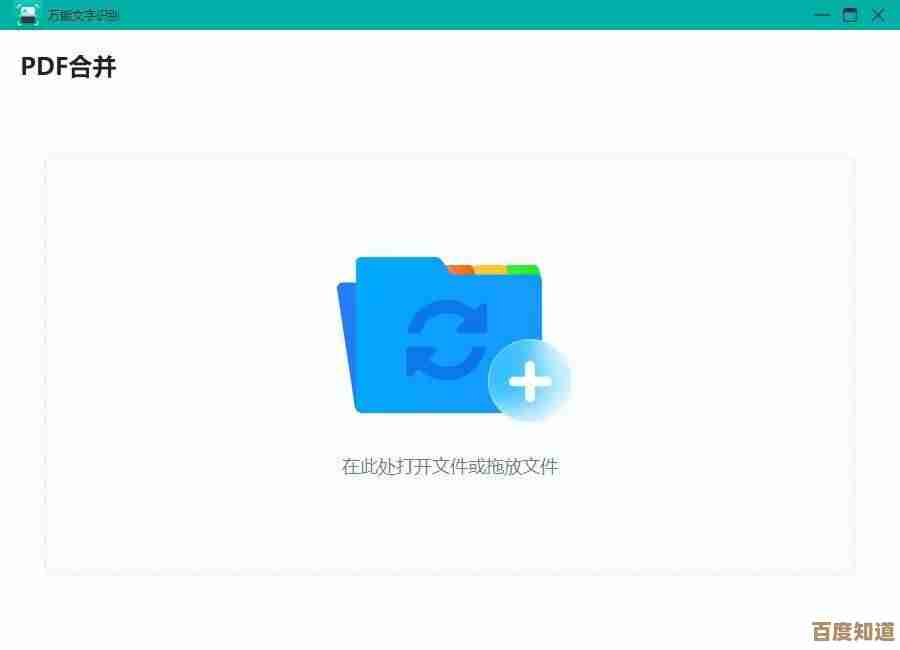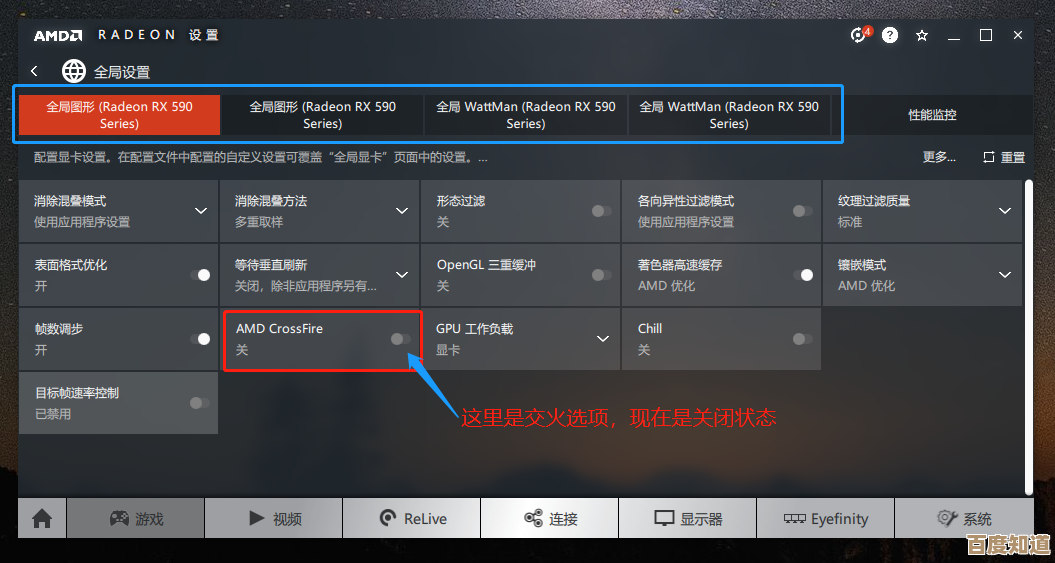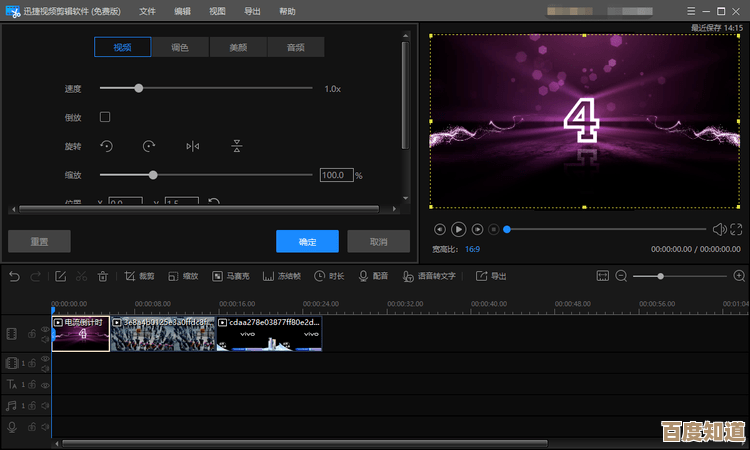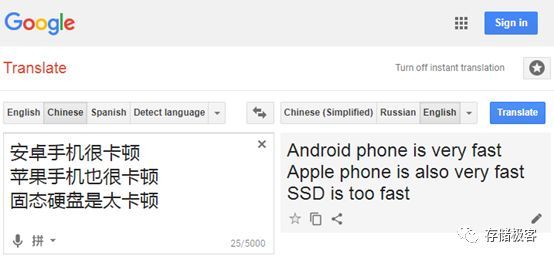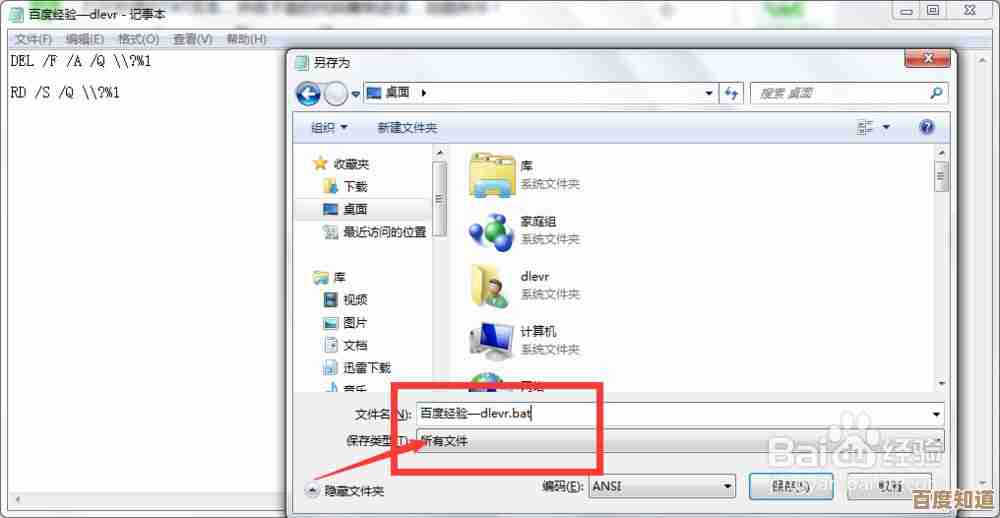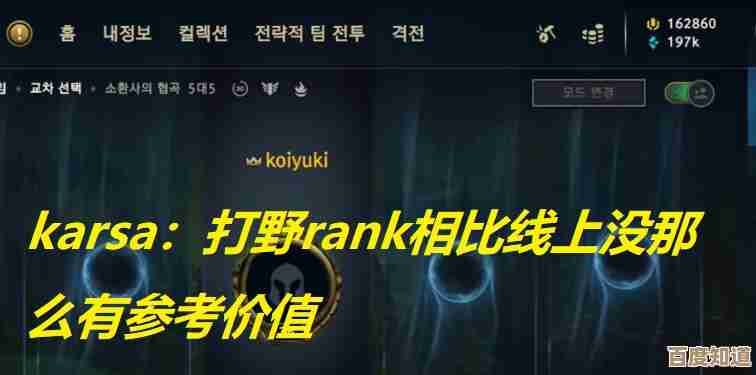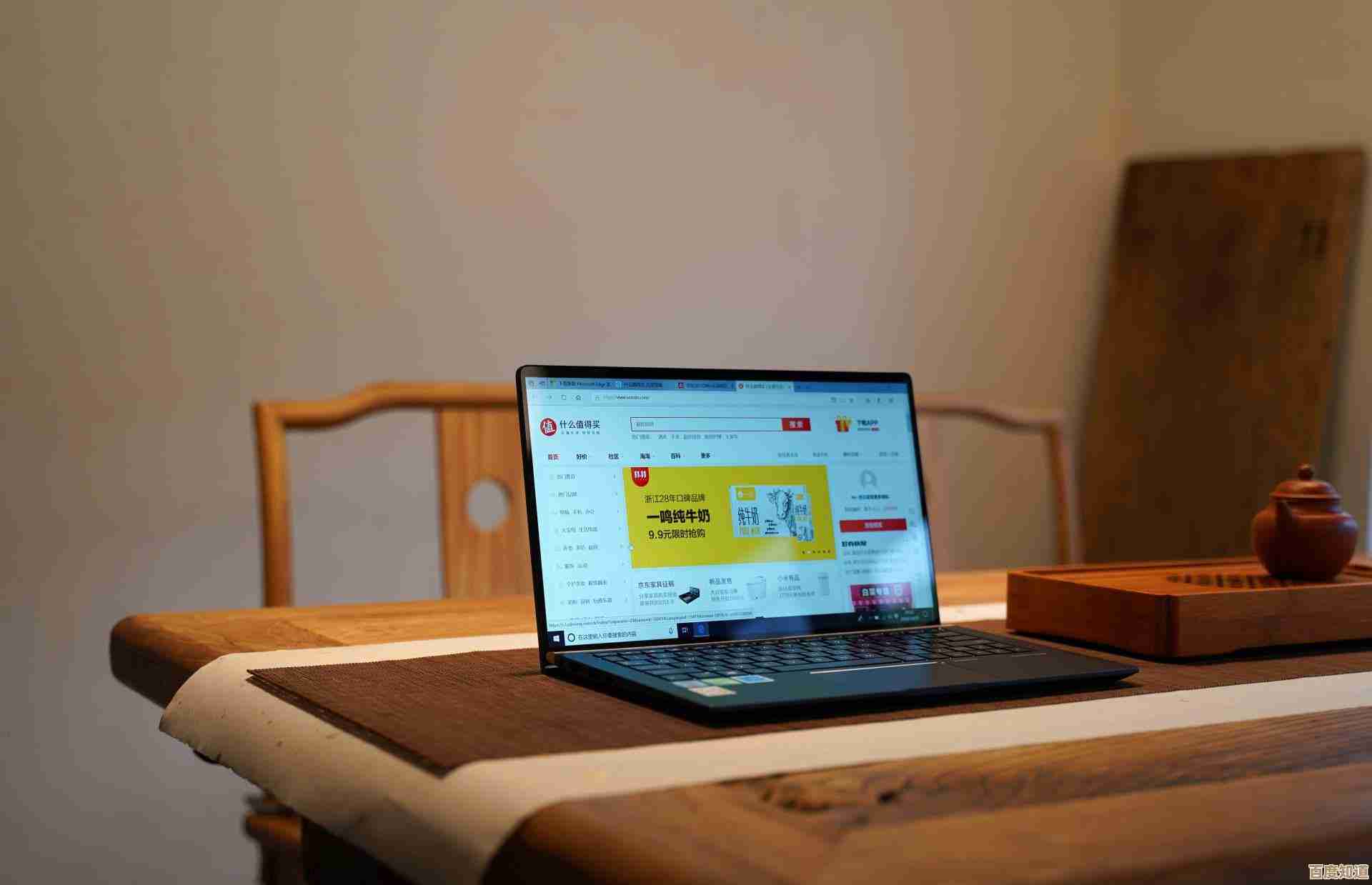Windows 11黑屏现象应对策略及修复技巧详解
- 游戏动态
- 2025-10-30 09:36:47
- 11
Windows 11黑屏现象应对策略及修复技巧详解
Windows 11开机后出现黑屏,只有鼠标或什么都没有,是常见的令人头疼的问题,这通常不是硬件损坏,而是系统进程、驱动或更新导致的,下面分步骤介绍应对方法,从简单到复杂。
首先尝试的简单方法
- 唤醒屏幕:有时候电脑只是进入了深度睡眠或显示器假死,尝试按几下键盘上的空格键或回车键,或者快速按一下电源按钮(不要长按),看是否能唤醒。
- 强制重启:如果没反应,这是最直接有效的方法。长按电源键约10秒钟,直到电脑完全关闭,等待几秒后,再按电源键重新启动,这能解决大部分临时性的系统卡死。
- 来源参考:微软官方支持文档中常将此作为首要故障排除步骤。
如果黑屏但有鼠标指针
这种情况通常意味着Windows桌面界面(Explorer.exe)没有成功加载,可以尝试以下方法:
- 启动任务管理器:
- 同时按下
Ctrl + Alt + Delete键,会看到一个全屏菜单。 - 选择“任务管理器”,如果成功打开,问题就解决了一半。
- 同时按下
- 重启Windows资源管理器:
- 在任务管理器中,找到“进程”选项卡,向下滚动找到“Windows 资源管理器”。
- 右键点击它,选择“重新启动”,这时屏幕可能会闪烁一下,然后桌面和任务栏就应该恢复了。
- 来源参考:这是IT支持社区(如Microsoft Answers、Tenforums)中针对此类问题的经典解决方案。
如果黑屏且什么都没有(完全黑屏)
这时需要进入Windows恢复环境(WinRE)进行操作。
- 如何进入恢复环境:
- 方法A:在开机时,当看到主板品牌Logo(或Windows加载圆圈)出现时,立即长按电源键强制关机,重复这个操作2到3次(即:开机 -> 看到Logo -> 强制关机),第三次开机时系统会自动进入“自动修复”界面。
- 方法B:如果方法A无效,可以准备一个Windows 11安装U盘,从U盘启动,选择“修复计算机”。
- 在恢复环境中进行修复:
- 进入“蓝色”的选项界面后,依次选择“疑难解答” -> “高级选项”。
- 安全模式:选择“启动设置”,然后点击“重启”,重启后,按数字键“4”或“F4”进入安全模式,在安全模式下,系统只加载基本驱动,如果黑屏问题消失,说明是某个软件或驱动(特别是显卡驱动)的问题,你可以在安全模式下卸载最近安装的软件或更新显卡驱动。
- 来源参考:微软官方支持文档详细描述了使用强制断电方法触发自动修复的流程。
- 系统还原:如果在“高级选项”中看到“系统还原”,并且你之前创建过还原点,这是一个非常好的选择,它可以将系统文件、设置和程序还原到出现问题之前的状态,而不会影响个人文件。
- 卸载更新:如果问题是最近一次Windows更新后出现的,可以在“高级选项”中选择“卸载更新”,然后卸载最近的质量更新或功能更新。
更深层次的修复技巧
如果以上方法都无效,可以考虑以下操作,但可能会影响个人文件(建议先备份)。
- 修复启动记录:在恢复环境的“高级选项”中,打开“命令提示符”,依次输入以下命令,每输完一行按回车:
sfc /scannow(扫描并修复系统文件)chkdsk C: /f(检查并修复磁盘错误,C是系统盘盘符)bootrec /fixmbrbootrec /fixbootbootrec /rebuildbcd- 来源参考:这些命令是Windows系统自带的经典修复工具,在多个技术论坛(如BleepingComputer)中被广泛推荐。
- 重置此电脑:这是最后的软件解决方案,在恢复环境的“疑难解答”中,选择“重置此电脑”,你可以选择“保留我的文件”(会移除应用和设置,但个人文件还在)或“删除所有内容”(彻底清空),这相当于重装系统,但比完全重装更方便。
硬件问题排查
如果所有软件方法都失败,需要怀疑硬件。
- 检查连接:确保显示器数据线(HDMI、DP等)两端都插紧,尝试更换一根线缆或不同的显示器接口。
- 外设干扰:拔掉所有不必要的外接设备(如U盘、移动硬盘、打印机、扩展坞等),只保留键盘鼠标,再重启电脑。
- 显卡问题:如果是有独立显卡的台式机,尝试将显示器线从独显上拔下,插到主板的集成显卡接口上,看是否能显示,如果能,可能是独显或驱动问题。
总结建议
遇到黑屏不要慌,按照 强制重启 -> 任务管理器重启资源管理器 -> 安全模式排查 -> 系统还原/卸载更新 -> 重置电脑 的顺序尝试,大部分问题都能解决,平时定期创建系统还原点,可以在关键时刻救急。

本文由腾掣于2025-10-30发表在笙亿网络策划,如有疑问,请联系我们。
本文链接:http://www.haoid.cn/yxdt/51590.html